4 Méthodes pour réinitialiser un iPhone 7/8/X/XR/XS/11/12/13/14 sans code
Pour réinitialiser votre iPhone, il faut avant tout passer le verrouillage de l’écran. Si ce n’est pas possible, vous devez opter pour l’une des solutions suivantes. Vous allez découvrir comment réinitialiser un iPhone sans code.
La réinitialisation de l’iPhone permet de le rendre à son état initial, totalement vide. C’est une technique pratiquée par un utilisateur au cas où l’appareil souffre d’un dysfonctionnement ou sur un mobile qu’on vient d’acheter en occasion. La mauvaise nouvelle est que vous ne pouvez pas réinitialiser un iPhone sans le code de déverrouillage. A ce moment, il faut forcer les choses avec l’une des solutions que iMobie va vous proposer.
[Tuto vidéo : Réinitialiser votre iPhone sans code]
Méthode 1 Réinitialiser iPhone 7/8/X/XR/XS/11/12/13/14 sans code avec iTunes
Avec iTunes, vous pourrez réinitialiser un iPhone sans code à une seule condition. Il faut utiliser votre PC ou Mac habituel. Dans le cas contraire, l’ordinateur vous demandera une confirmation d’identité. Ce qui n’est pas possible vu que l’iPhone est verrouillé. C’est la seule étape compliquée à gérer. Le reste est très simple et n’importe quel utilisateur pourra effectuer la réinitialisation. Le menu d’iTunes mentionne toutes les fonctionnalités à disponibles. Le logiciel est capable de réaliser des échanges de contenu entre l’iPhone et l’ordinateur.
Cependant, nous cherchons aujourd’hui à réaliser une restauration. Cette opération doit être précédée d’une sauvegarde de l’appareil réalisée avec le même logiciel. Le lancement du processus nécessite seulement quelques clics de votre part. Puis, laissez l’iPhone connecté avec le câble USB et le programme réaliser la restauration. A la fin, le mobile sera réinitialisé et totalement vide de ses données. Vous pourrez le réutiliser de nouveau. Ci-dessous les étapes à suivre.
- Connectez votre iPhone à l’ordinateur et lancez iTunes > Cliquez sur Restaurer l’iPhone

Choisissez Restaurer
- Confirmez la restauration de l’iPhone
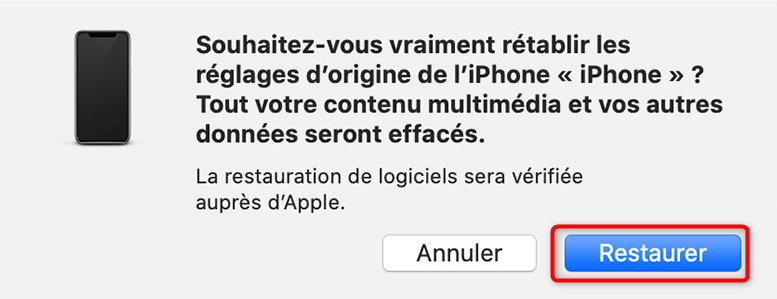
Cliquez sur Restaurer pour réinitialiser
Méthode 2 Réinitialiser un iPhone sans code avec le mode de récupération
Quand rien ne va, cette méthode est là pour vous aider. Si votre iPhone est verrouillé ou bloqué, vous pourrez le libérer en effectuant quelques manipulations directement sur le mobile. Le point faible de cette méthode est sa dépendance à iTunes. En effet, vous devez installer ce logiciel et lier l’iPhone à l’ordinateur avant de démarrer. Pour accéder au mode de récupération sur l’iPhone, il faut faire un redémarrage forcé.
Vous serez donc invité à appuyer sur un ensemble de boutons. La démarche à suivre est explicitée ci-dessous pour chaque modèle. Pour confirmer le succès de la réinitialisation de l’iPhone sans code, il faut voir un message de confirmation de la part d’iTunes. A ce moment, l’opération va débuter.
- Connectez l’iPhone à l’ordinateur et éteignez-le > Lancez iTunes
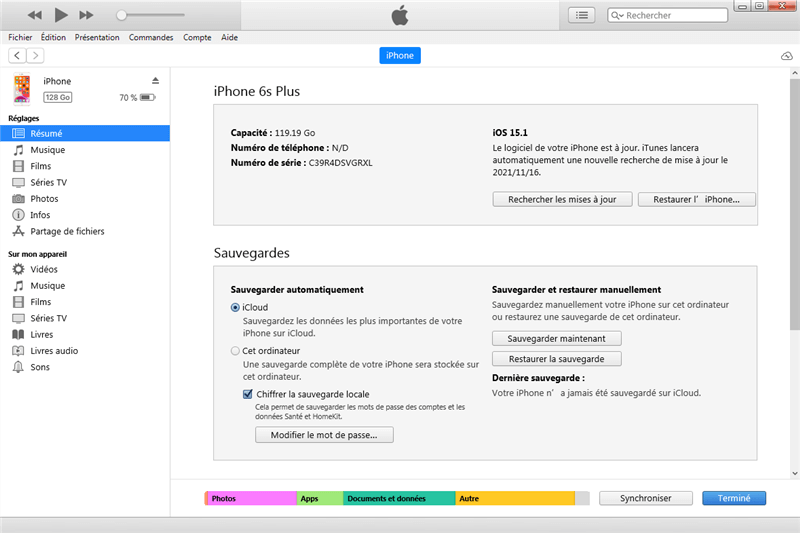
Réinitialiser l’iPhone
Sur iPhone 7/7 Plus :
- Appuyez simultanément sur le bouton Alimentation et le bouton Volume – pendant 10 secondes > Conservez l’appui sur le bouton Volume – pendant quelques secondes jusqu’à ce que votre iPhone est en mode de récupération
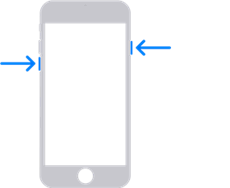
iPhone 7, 7P et iPod touch
Sur iPhone 8/X/XR/11/12/13 :
- Appuyez et relâchez le bouton Volume + puis le bouton Volume – > Maintenez enfoncé le bouton latéral de l’iPhone > Appuyez simultanément sur le bouton latéral et le bouton Volume – jusqu’à ce que l’iPhone est en mode de récupération
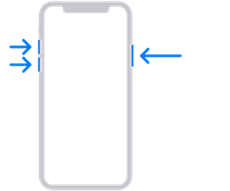
iPhone 8 et ultérieurs
- Dès que votre iPhone est entré en mode de récupération, un message s’affichera sur iTunes
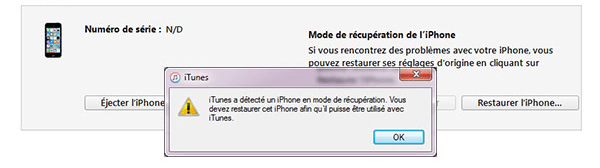
iPhone en mode DFU
- Choisissez une sauvegarde > Cliquez sur Restaurer l’iPhone

Sauvegarde d’iTunes
Méthode 3 Réinitialiser un iPhone sans code avec iCloud
Le point fort de cette méthode est qu’il est possible de réinitialiser l’iPhone sans code à distance. Vous pouvez accéder à votre compte iCloud sur l’ordinateur et réaliser l’opération. Plusieurs utilisateurs ne savent pas que la clé de cette solution est l’application Localiser mon iPhone. D’habitude, ce service est utilisé pour positionner votre appareil mais il peut aussi servir pour réinitialiser l’iPhone sans code.
En accédant à l’application, vous trouverez la liste complète des appareils Apple lié à votre compte. Vous devez supprimer l’iPhone à réinitialiser afin de lancer l’opération. Ce dernier sera directement libéré mais toutes ses données seront aussi perdues. Au moins, l’iPhone est de nouveau exploitable. Ci-dessous les étapes à suivre.
- Ouvrez le site icloud.com > Connectez avec votre compte.

Connexion au compte iCloud
- Cliquez sur Localiser

Localiser
- Cliquez sur Effacer l’iPhone
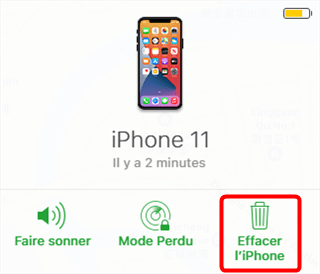
Suppression de l’identifiant Apple
Méthode 4 Réinitialiser un iPhone sans code avec AnyUnlock – Déverrouillage iPhone
Avec ce logiciel, la réinitialisation devient beaucoup plus simple. Ce n’est pas tout. AnyUnlock – Déverrouillage iPhone est capable de réinitialiser un iPhone sans code. La seule condition est d’avoir une version d’iOS ultérieure à 10.2. Autrement dit, tout ira bien pour les nouveaux appareils. Le logiciel propose un module spécialisé au déverrouillage. L’utilisateur doit lancer l’opération en appuyant sur un seul bouton.
Puis, AnyUnlock – Déverrouillage iPhone prendra en charge le reste. A noter que le programme est compatible avec PC et Mac. De plus, il prend en charge tous les modèles de l’iPhone. A la fin de l’opération, un message s’affichera pour confirmer son succès.
Vous pouvez détacher le mobile du câble USB et commencer à l’exploiter. Cerise sur le gâteau, vos données seront là. Ci-dessous les étapes à suivre.
- Lancez AnyUnlock en connectant votre appareil à l’ordinateur > Cliquez sur Déverrouiller Ecran Sans Code

Déverrouiller Ecran Sans Code
- Cliquez sur Commencer

Commencer le déverrouillage
- Cliquez sur Télécharger pour télécharger le firmware iOS

Télécharger la dernière version iOS
- Cliquez sur Déverrouiller Maintenant pour lancer le processus

Cliquez sur Déverrouiller maintenant
- Attendez la fin du processus pour quitter le logiciel

Déverrouiller avec succès
Conclusion
Réinitialiser l’iPhone sans code est devenu possible grâce à plusieurs solutions comme iTunes ou iCloud. Néanmoins, AnyUnlock – Déverrouillage iPhone reste le meilleur choix vu sa facilité d’exécution et sa capacité à préserver les données.
AnyUnlock – Réinitialiser votre iPhone sans code
- Cracker tout code numérique, alphanumérique personnalisé, Touch ID ou Face ID sur iPhone
- Votre iPhone/iPad/iPod sera déverrouillé complètement en 3 étapes.
- Prend en charge le déverrouillage de l’identifiant Apple, suppression du code Temps d’écran…
Télécharger pour Win100% propre et sécuritaire
Télécharger pour Mac100% propre et sécuritaire
Téléchargement Gratuit * 100% propre et sécuritaire
Questions liées aux produits ? Contactez l'équipe Support à trouver une solution >





